「筆まめ」オススメ活用法のご利用について
「筆まめ」オススメ活用法は、弊社がオススメする操作や活用方法を動画でご紹介いたします。動画はお客様に画面上で操作していただきながら進みますので、実際の筆まめの操作を体験でき、マウス操作が苦手な方にもオススメです。
文面デザインのサンプルもご利用いただけます。
動画の再生方法と画面操作について
活用法の詳細ページが表示されます。画像、または「【動画で操作を見る】***」をクリックすると、動画が再生されます。
※「***」は選択した動画の内容により異なります。
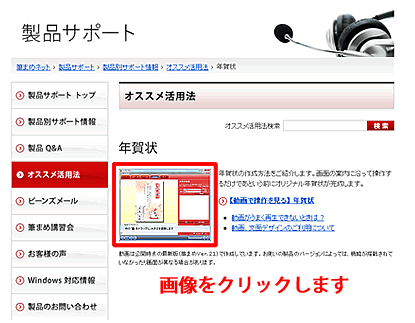
動画を再生すると下のような画面が表示されます。
操作のスピードの調整や、巻き戻し、早送りは動画の下部にあるボタンで行います。
- 1
 巻き戻し
巻き戻し - 2
 一時停止
一時停止
(再生中にボタンをクリックすると、一時停止できます。一時停止すると、ボタンが再生ボタンに変わります。動画を再開するには再生ボタンをクリックしてください。) - 3
 戻る
戻る - 4
 進む
進む
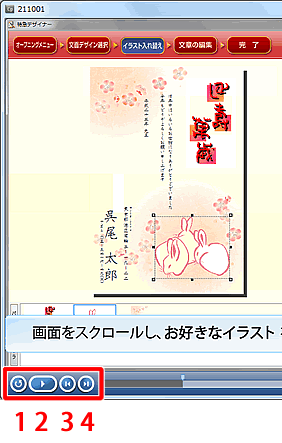
「筆まめ」のオススメ活用法でご紹介する動画は、お客様に画面上で操作をご確認いただけるようになっています。
動画再生中に「***をクリックしてください」のメッセージが表示されますので、動画の該当する部分をマウスで実際にクリックし、次の画面に進んでください。
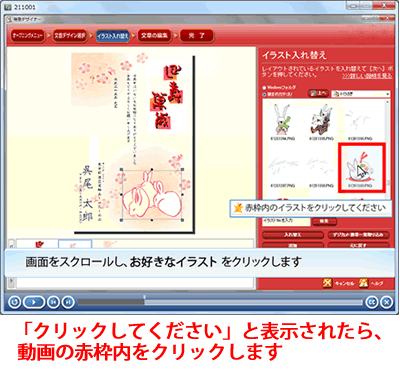
- ※ご提供する動画ファイルの加工・再配布は禁止しております。
文面デザインサンプルのダウンロードと編集方法
公開中の文面デザインのサンプルは、お使いの「筆まめ」製品上で編集してご利用いただくことができます。
下記の手順で、お使いのパソコンにダウンロードしてください。
文面デザインのサンプルは、筆まめ専用のデータ形式でダウンロードされますので、お手持ちの筆まめでご使用ください。
文面デザインのサンプルのご使用条件は、お手持ちの筆まめの使用許諾契約書等をご確認ください。
「名前を付けて保存」画面が表示されます。デザインサンプルの保存先として、[ドキュメント](または[マイドキュメント])の中の[筆まめ]フォルダを指定します。
わかりやすいファイル名に修正し、[保存]ボタンをクリックします。

お使いの筆まめを起動します。
「オープニングメニュー」の[デザイン面を作る]タブをクリックし、[保存した文面デザインを開く]をクリックします。
オープニングメニューが表示されない場合は、[ファイル]-[オープニングメニューの表示]をクリックします。
![「オープニングメニュー」の[デザイン面を作る]をクリックし、[保存した文面デザインを開く]をクリックします。 「オープニングメニュー」の[デザイン面を作る]をクリックし、[保存した文面デザインを開く]をクリックします。](/support/support/product/katsuyo/fude/imgguide/guide9.gif)
文章や画像を編集します。
詳しい操作は「筆まめ」製品の Q&A をご参照ください。
製品 Q&A ページはこちら。




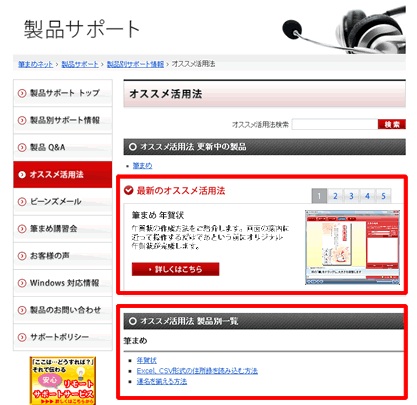
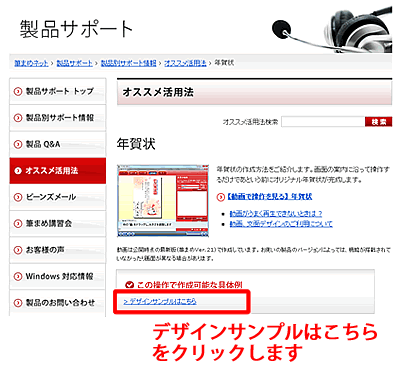
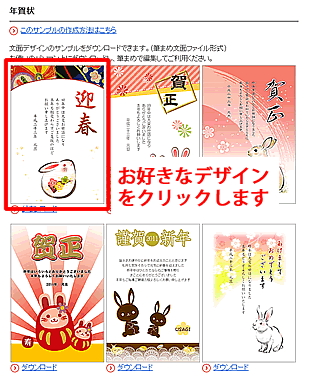
![[保存]ボタンをクリックします。 [保存]ボタンをクリックします。](/support/support/product/katsuyo/fude/imgguide/guide7.gif)